- Часть 1. Можете ли вы восстановить замененный файл на Mac
- Часть 2. Как восстановить замененный файл на Mac с помощью FoneLab Mac Data Retriever
- Часть 3. Как восстановить замененный файл на Mac с помощью Time Machine
- Часть 4. Как восстановить замененный файл на Mac с помощью iCloud
- Часть 5. Часто задаваемые вопросы о замене файла в Mac Recovery
Восстановите утерянные / удаленные данные с компьютера, жесткого диска, флэш-накопителя, карты памяти, цифровой камеры и многого другого.
Восстановить заменить файлы на Mac с помощью простых методов
 Обновлено Сомей Лиам / 05 декабря 2022 г. 09:00
Обновлено Сомей Лиам / 05 декабря 2022 г. 09:00Можно ли восстановить перезаписанные документы Word на Mac? Как насчет других файлов, таких как фотографии, видео, аудио и т. д.? Могу ли я вернуть их после случайной замены?
Вы когда-нибудь копировали файл в папку, но случайно заменяли его? Многие люди сталкиваются с этой проблемой, особенно когда они игнорируют инструкции на экране, которые появляются каждый раз, когда вы делаете значительное движение на Mac. Это также происходит, когда вы хотите немедленно переместить файл, поэтому вы продолжаете нажимать OK закончить как можно быстрее. Следовательно, иногда вы удаляете важный файл, заменяя его другим. Теперь вместо выполнения задачи сразу следует другая неприятность.
Имея это в виду, вы, вероятно, захотите выяснить, можно ли восстановить файл, который вы заменили на Mac. Хорошая новость в том, что вы попали в нужное место. Если вы хотите найти ответ на этот вопрос, пожалуйста, продолжайте читать ниже, пока мы обсуждаем эту тему дальше. Кроме того, мы собираемся предоставить вам решения для решения проблемы, с которой вы столкнулись в данный момент. Часто задаваемые вопросы также будут следовать, чтобы помочь вам разобраться в некоторых вопросах, которые могут застрять у вас в голове.


Список руководств
- Часть 1. Можете ли вы восстановить замененный файл на Mac
- Часть 2. Как восстановить замененный файл на Mac с помощью FoneLab Mac Data Retriever
- Часть 3. Как восстановить замененный файл на Mac с помощью Time Machine
- Часть 4. Как восстановить замененный файл на Mac с помощью iCloud
- Часть 5. Часто задаваемые вопросы о замене файла в Mac Recovery
Часть 1. Можете ли вы восстановить замененный файл на Mac
Самый простой ответ на этот вопрос: да, вы можете восстановить замененные файлы на Mac. Перезапись файлов происходит, когда файл, который вы перемещаете или копируете, имеет идентичное имя в папке, в которую вы пытаетесь его поместить. Если вы столкнулись с таким сценарием, обязательно переименуйте файл, прежде чем продолжить. Или же он заменит исходный файл в папке, что приведет к его исчезновению. Следовательно, как бы вам ни хотелось торопиться, никогда не игнорируйте инструкции, так как они могут привести к потере данных.
Но не волнуйтесь, потому что есть еще способы вернуть их. Если вы уже допустили ошибку при перезаписи файла, эта статья поможет вам решить проблему. Различные инструменты и методы можно найти в Интернете, и мы выбрали самые эффективные из них, чтобы включить их в этот пост. Узнайте ниже, что это за методы, и следуйте инструкциям по извлечению ценных файлов на Mac.
Часть 2. Как восстановить замененный файл на Mac с помощью FoneLab Mac Data Retriever
Первым в списке стоит FoneLab Mac Data Retriever. Этот инструмент получил первое место за превосходство в своей специализированной работе, которая Восстановление данных Mac. Что бы вы ни пытались восстановить, этот инструмент вернет его, не повредив ваш файл. Он сохраняет свою первоначальную форму, поэтому вам не нужно беспокоиться о качестве ваших данных. Ожидайте, что ваш замененный файл будет точно таким же, каким он был до их случайной потери.
FoneLab Data Retriever - восстанавливайте потерянные / удаленные данные с компьютера, жесткого диска, флэш-накопителя, карты памяти, цифровой камеры и многого другого.
- С легкостью восстанавливайте фотографии, видео, контакты, WhatsApp и другие данные.
- Предварительный просмотр данных перед восстановлением.
Обратите внимание на приведенные ниже инструкции, чтобы восстановить перезаписанные документы Word и другие файлы с FoneLab Mac Data Retriever:
Шаг 1Изучите официальный сайт FoneLab Mac Data Retriever, чтобы найти Бесплатная загрузка вкладка Щелкните ее, чтобы сохранить копию файла программного обеспечения на вашем Mac. Переключиться на Windows вариант не за горами, если вы используете Windows. Позже перенесите программное обеспечение в папку «Приложения» и запустите его на своем компьютере Mac.
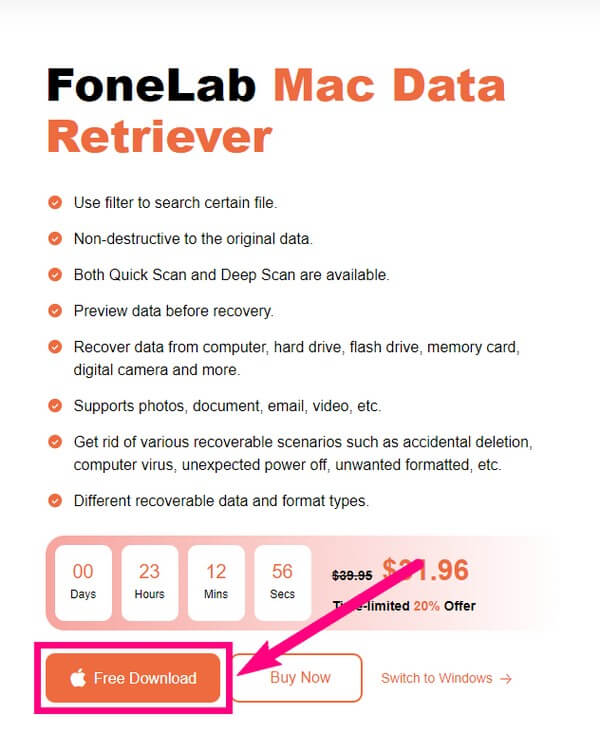
Шаг 2Через секунду отобразится основной интерфейс программы, и вы увидите ее ключевые возможности. Тем временем выберите Mac Восстановление данных.
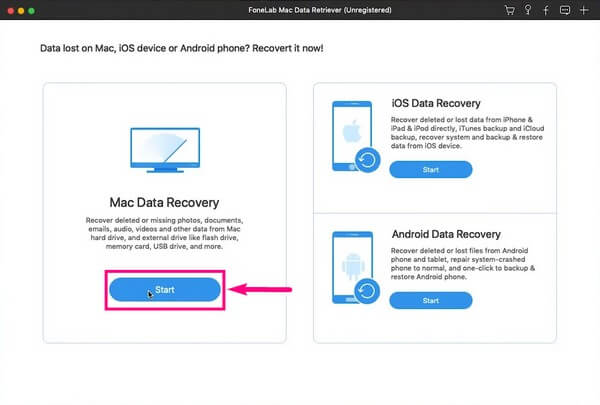
Шаг 3Следующий экран или интерфейс содержит типы данных, которые поддерживает программа. Но если типа данных, которые вы ищете, нет в списке, отметьте Другое флажок. Он по-прежнему будет включать ваши заметки в процесс сканирования. Затем выберите последнее местонахождение файла на жестких дисках, прежде чем нажать Сканировать.
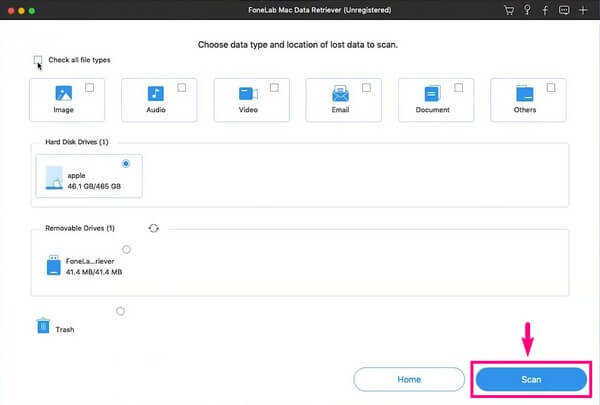
Шаг 4Исследуйте папки, которые вы видите в интерфейсе. Вы также можете использовать функции программы, такие как фильтр, панель поиска и многое другое, чтобы легко находить свои файлы. После выбора файла, который вы случайно заменили, нажмите на вкладку «Восстановить». FoneLab Data Retriever займет несколько секунд, чтобы восстановить ваши потерянные или удаленные заметки.
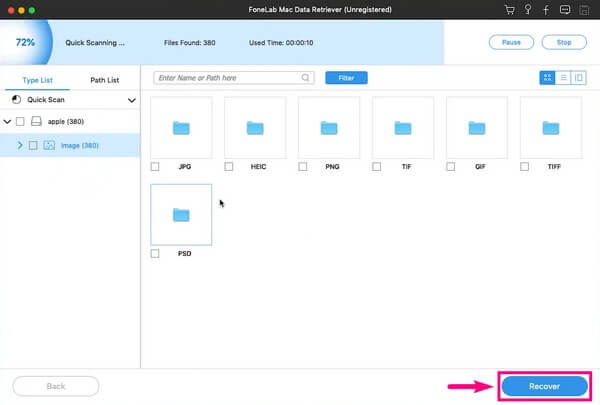
Часть 3. Как восстановить замененный файл на Mac с помощью Time Machine
Резервное копирование Time Machine позволяет восстановить перезаписанный файл с использованием более старых версий. Как следует из названия, это позволяет вам вернуть файл в исходное место, прежде чем вы случайно замените его. К сожалению, вы можете восстановить файлы с помощью этого метода только в том случае, если вы уже создали резервную копию с помощью Time Machine Drive.
Обратите внимание на приведенные ниже инструкции, чтобы понять, как восстановить замененный документ Word и другие файлы на Mac с помощью Time Machine:
Шаг 1Подключите Time Machine Drive к вашему Mac с помощью USB-кабеля. После этого его значок появится на Меню Бар. Щелкните ее, чтобы запустить резервное копирование.
Шаг 2После запуска выберите дату, в которой содержится замененный файл. Затем восстановите его, чтобы вернуть файл на исходное место.
Часть 4. Как восстановить замененный файл на Mac с помощью iCloud
Если ваши файлы на Mac синхронизированы с вашей учетной записью iCloud, вы также можете использовать ее для восстановления файла, который вы заменили. iCloud позволяет вам получать доступ к файлам на ваших устройствах с помощью Apple ID. Однако восстановить их можно только в течение 30 дней. После этого файлы автоматически исчезают. Перейдите к другим методам в этой статье, если это так.
Обратите внимание на инструкции ниже, чтобы восстановить перезаписанные документы Word и другие файлы с помощью iCloud:
Шаг 1Перейдите на сайт iCloud и войдите в свою учетную запись. Нажмите на Настройки опцию.
Шаг 2Выберите Восстановление файлов ниже Фильтр .Шаг 3Отметьте флажками перезаписанные файлы, которые вы хотите восстановить. Наконец, нажмите Восстановление файлов для восстановления файлов на вашем Mac.
FoneLab Data Retriever - восстанавливайте потерянные / удаленные данные с компьютера, жесткого диска, флэш-накопителя, карты памяти, цифровой камеры и многого другого.
- Восстановление фотографий, видео, документов и других данных с легкостью.
- Предварительный просмотр данных перед восстановлением.
Часть 5. Часто задаваемые вопросы о замене файла в Mac Recovery
1. Можно ли также восстановить замененный файл на iPhone?
Да, ты можешь. Все, что вам нужно сделать, это найти надежный инструмент для восстановления файла, который вы заменили. Что, как говорится, FoneLab Mac Data Retriever настоятельно рекомендуется, так как он также имеет функцию восстановить файлы на айфоне, iPad, iPod и телефоны Android.
2. Как вы используете функцию фильтра в FoneLab Mac Data Retriever?
Вы можете использовать функцию фильтра на FoneLab Mac Data Retriever если вы ищете группу файлов. Вам нужно только установить общую информацию о файлах, которые вы хотите восстановить, чтобы просматривать их по группам.
3. Есть ли онлайн-инструмент для восстановления перезаписанных файлов на Mac?
Да, есть. Однако в основном это сервисы, для которых требуется предварительное резервное копирование. Существуют онлайн-инструменты для восстановления, но найти надежные может быть непросто. Следовательно, безопасный вариант по-прежнему является сторонним инструментом, например FoneLab Mac Data Retriever.
FoneLab Data Retriever - восстанавливайте потерянные / удаленные данные с компьютера, жесткого диска, флэш-накопителя, карты памяти, цифровой камеры и многого другого.
- Восстановление фотографий, видео, документов и других данных с легкостью.
- Предварительный просмотр данных перед восстановлением.
Все методы, упомянутые в этой статье, проверены и проверены. Если вы ищете более надежные решения, перейдите на FoneLab Mac Data Retriever сайт и решить ваши проблемы.
